
Reparação rápida WhatsApp restaurando mídia presa no Android e iPhone

Se você comprou um novo dispositivo, sem dúvida vai querer transferir todos os arquivos do WhatsApp do seu dispositivo antigo para um novo. Você só precisa fazer backup de arquivos do WhatsApp para a nuvem do Google ou iCloud em seu telefone antigo antes de restaurar os dados do WhatsApp. Parece fácil, mas, sinceramente, não é. Um dos problemas relatados pelos usuários ao restaurar arquivos do WhatsApp é que a mídia de restauração do WhatsApp está presa.
Se você estiver enfrentando esse problema, este guia tem respostas. Continue lendo para saber como solucionar problemas de restauração de mídia do WhatsApp.
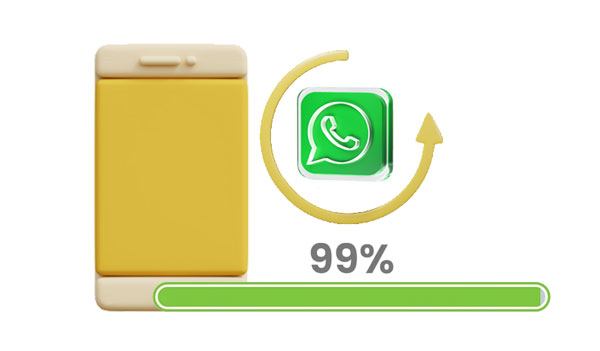
Existem várias razões pelas quais o WhatsApp está preso na restauração de mídia. Verifique os motivos mais comuns pelos quais você pode encontrar esse problema:
Problemas de rede: Para restaurar arquivos de mídia, você precisa estar conectado à Internet e usar uma conexão estável. O processo pode falhar se o telefone não estiver conectado à Internet ou se houver problemas de rede.
Armazenamento insuficiente: A mídia do WhatsApp pode levar muito armazenamento no seu dispositivo e, se o armazenamento não for suficiente, a mídia de restauração no WhatsApp ficará presa em 99%.
Arquivos corrompidos: À medida que você restaura arquivos, há arquivos de 0 bytes que são criados, o que pode fazer com que o processo fique preso.
Se você está enfrentando WhatsApp restaurando mídia presa em Android, há maneiras de corrigir o problema e, felizmente, colocar seu processo de restauração do WhatsApp de volta nos trilhos. Aqui estão algumas correções eficazes se o seu WhatsApp não puder restaurar arquivos de mídia.
Uma conexão de rede ruim provavelmente interferirá na restauração do backup do WhatsApp. Isso tornaria o processo incompleto e ficaria preso ao longo do caminho. É por isso que você precisa verificar sua conexão de rede primeiro.
Para verificar a conexão com a internet, você tem que seguir os passos abaixo:
1º Passo: Vá para Configurações no seu dispositivo e vá para "Conexões".
2º Passo: Procure a opção "Wi-Fi" e ative-a, em seguida, conecte-se a uma internet mais forte e estável.

Você pode precisar de: Você pode fazer backup rápido de mensagens do WhatsApp de Android para Mac? Se precisar de ajuda, leia este artigo. Ele lhe dirá 5 maneiras comprovadas.
Se o backup do WhatsApp ainda estiver preso mesmo depois de verificar a conexão com a internet, há uma grande chance de que o problema seja o número de telefone ou a conta do Google usada no WhatsApp. Verifique se a Conta do Google é a mesma em seus dispositivos. Além disso, certifique-se de usar o mesmo número de telefone para fazer login no WhatsApp de todos os dispositivos.
Um número de telefone/conta do Google incorreto pode fazer com que o processo de restauração fique preso. Mesmo que não possa ser a causa do seu lado, você ainda tem que contra-verificar e garantir que tudo está correto. Veja como verificar a conta do Google e o número usado no seu WhatsApp:
1º Passo: Abra o aplicativo WhatsApp no seu dispositivo e clique no menu de três pontos no canto superior direito da tela.
2º Passo: Vá para "Chats" e prossiga para "Chat Backup". Em seguida, verifique se você está usando a Conta do Google correta.
Passo 3: Para verificar o número de telefone, navegue até "Configurações" e clique na foto do perfil para ver o número exibido. Basta verificar se é o correto.

WhatsApp poderia restaurar dados de mídia em seu telefone Android e você tentou várias vezes? Na verdade, os arquivos de mídia do WhatsApp tendem a ocupar muito espaço de armazenamento e, se não houver espaço suficiente para manter todos os arquivos de backup, você encontrará a restauração do WhatsApp presa em 99%. Você deve excluir alguns arquivos indesejados para criar mais espaço no seu dispositivo. Faça isso para verificar o espaço de armazenamento e excluir aplicativos que você não está mais usando:
1º Passo: Abra o menu Configurações do seu telefone e vá para a opção "Armazenamento".
2º Passo: Toque em "Armazenamento interno" e verifique quanto armazenamento resta no seu dispositivo. Você também pode ver quanto espaço cada aplicativo está usando.
Passo 3: Se você estiver sem armazenamento, exclua alguns aplicativos pressionando por muito tempo o aplicativo e pressione "Desinstalar" para remover o aplicativo do seu telefone.

Acho que você precisa: Qual é o melhor aplicativo de recuperação do WhatsApp? Esta lista tem as 13 principais opções para sua referência. Vamos conferir.
Outra possível razão para a restauração do WhatsApp ficar presa é uma versão desatualizada do WhatsApp. Devemos manter o aplicativo atualizado, pois a versão desatualizada pode ter bugs ou falhas que podem interromper o processo. Para atualizar o WhatsApp faça o seguinte:
1º Passo: Abra a Play Store e digite na barra de pesquisa "WhatsApp".
2º Passo: Se o WhatsApp não estiver atualizado, você verá a opção "Atualizar". Clique nele para atualizar o aplicativo.

Um sistema operacional desatualizado também pode levar o WhatsApp a restaurar problemas de mídia travados. Certifique-se de que tem a versão mais recente do Android instalada no telemóvel e verifique se o problema foi resolvido. Aqui estão as etapas para atualizar o sistema operacional do seu Android para a versão mais recente.
1º Passo: Navegue até a página "Configurações", procure a opção "Avançado" e clique em "Atualização do sistema".
2º Passo: Verifique se há atualizações; Se você encontrar algum, instale-os instantaneamente.

Se você perder seus dados por causa da restauração do WhatsApp preso, este Android Data Recovery é a solução definitiva para restaurar seus dados perdidos de um telefone Android . Você pode usá-lo para recuperar seus arquivos do WhatsApp de Android telefones e tablets, incluindo mensagens do WhatsApp e dados de mídia. Se necessário, você também pode usá-lo para recuperar seus contatos excluídos, fotos, etc.
Faça o download deste software de recuperação abaixo.
Use este software para recuperar dados perdidos do WhatsApp de Android:
01Instale o programa no seu PC e inicie-o. Selecione "Android Data Recovery" na lista. Depois disso, use um cabo USB para conectar o telefone Android ao PC e deixe o software detectar o dispositivo automaticamente.
02Você será solicitado a permitir a depuração USB se não abrir o modo de depuração. A ferramenta detectará a versão do seu dispositivo. Uma vez feito, pressione a guia "OK" para prosseguir.
03Você verá os tipos de arquivo na tela. Basta escolher "WhatsApp" e "Anexos do WhatsApp". Uma vez feito, pressione o ícone "Next" para digitalizar os dados.

04Depois que o procedimento de digitalização for concluído, você poderá visualizar os arquivos no painel esquerdo. Escolha todos os dados do WhatsApp que deseja recuperar e clique na guia "Recuperar" para concluir o processo de recuperação.

Você pode precisar de: 3 métodos para recuperar mensagens excluídas do WhatsApp no Android
Se você é um usuário do iPhone e vê que sua restauração do WhatsApp não está se movendo, ela está apenas presa a uma determinada porcentagem; Você pode tentar corrigir o problema aplicando as seguintes soluções:
Uma conexão estável com a Internet é o requisito mais básico para uma restauração de dados bem-sucedida do iCloud. Se você estiver conectado a uma rede celular fraca ou Wi-Fi ou não estiver usando um ID Apple semelhante, a restauração de mídia do WhatsApp provavelmente ficará presa. Portanto, certifique-se de que seu iPhone tenha uma conexão de rede forte.

Não foi possível restaurar o histórico de conversas do WhatsApp em um iPhone? É sempre recomendável usar a versão mais recente, já que novas atualizações corrigem bugs ou falhas no sistema que, de outra forma, poderiam causar erros como a restauração de mídia do WhatsApp sendo travada.
Se você atualizou seu WhatsApp pela última vez para a versão mais recente às vezes, seu processo de restauração pode ficar preso devido ao problema de compatibilidade da nova versão. Você precisará de uma versão iOS recente para restaurar e um download atual do WhatsApp para iniciar sua restauração.
Para atualizar seu iPhone para a versão mais recente, vá para "Ajustes" > "Geral" > "Atualização de Software". Depois, clique em "Instalar".

Para atualizar a versão do WhatsApp, abra a App Store e pressione a aba "Atualizações" na seção inferior da tela. Em seguida, encontre o aplicativo WhatsApp e clique no ícone "Atualizar".

Antes de iniciar o processo de restauração, certifique-se de que o iCloud Drive está ativado. Você pode verificar se o seu iCloud Drive está ativado acessando Configurações, selecionando "iCloud" e, em seguida, alternando a opção "iCloud Drive".

Se o dispositivo iPhone não tiver espaço suficiente para acomodar os arquivos de mídia, a restauração de mídia do WhatsApp provavelmente ficará presa. Você tem que excluir arquivos indesejados para criar mais espaço.
Certifique-se de usar o ID Apple e o número de celular corretos que você usou ao fazer backup dos dados do WhatsApp em seu telefone anterior.
Para verificar o número utilizado, abra o WhatsApp no seu iPhone e clique no ícone "Ajustes" para ir ao menu de configurações.
Nesse menu, olhe para o topo da tela para encontrar o nome de usuário e o número de telefone cadastrados no WhatsApp. Ao tocar no seu nome de usuário, você verá a página de perfil.
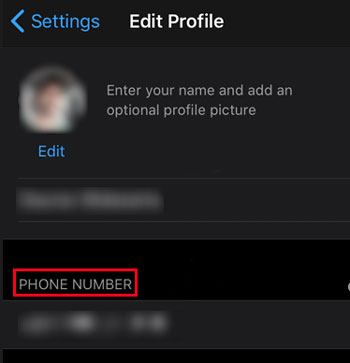
Depois de descobrir que você perdeu seus dados do WhatsApp depois de restaurar a partir do seu backup do iCloud no seu iPhone, você pode tentar esta recuperação de dados do iPhone para recuperar as mensagens perdidas do WhatsApp e dados de mídia. A ferramenta pode recuperar não apenas o WhatsApp, mas também o Viber, Kik, LINE, histórico do Safari e muito mais. Além disso, ele pode restaurar dados de seus backups do iTunes e do iCloud.
Como restaurar dados perdidos do WhatsApp de um iPhone usando este software:
01Baixe o programa no computador. Abra-o e, em seguida, conecte o iPhone através de um cabo relâmpago.
02Desbloqueie seu iPhone e pressione "Confiar" conforme solicitado. Em seguida, toque na opção para "Recover from iOS Device", em seguida, escolha a opção "Start Scan", que começará instantaneamente a baixar os arquivos.

03Após a digitalização, você verá todos os arquivos listados na interface principal em categorias. Escolha "WhatsApp" para encontrar os arquivos de mídia recuperáveis.
04Selecione todos os dados do WhatsApp que deseja restaurar e clique na opção "Recuperar".

Saiba Mais:
Como fazer backup de fotos / vídeos do WhatsApp? (Dicas comprovadas para iPhone & Android)
[Transferência rápida] Como transferir o WhatsApp do iPhone para o Android
Mesmo que o WhatsApp tenha um recurso de backup e restauração de dados, você ainda precisa ter certeza de que pode fazer backup e restaurar tudo do seu dispositivo. A melhor maneira será usar um programa poderoso e eficaz - WhatsApp Transfer.
Este software é bom em fazer backup e restaurar dados do WhatsApp entre seu dispositivo móvel e computador. Com ele, você pode facilmente restaurar dados de mídia do WhatsApp sem qualquer bloqueio. E você pode ver seus arquivos de backup do WhatsApp em seu computador diretamente. Além disso, é compatível com dispositivos Android e iOS .
Além de fazer backup, restaurar e transferir dados do WhatsApp, a ferramenta também pode fazer backup de conversas para Viber, Kik, Viber e WeChat para dispositivos iOS .
Principais características deste software de transferência WhatsApp:
* Faça backup rápido de mensagens do WhatsApp / WhatsApp Business e arquivos de mídia do seu telefone para um computador.
* Restaure perfeitamente seus dados de backup do WhatsApp para um smartphone.
* Transfira conversas do histórico do WhatsApp entre iOS e Android dispositivos.
* Faça backup do histórico de bate-papo para WeChat, Line, Kik e Viber em dispositivos iOS .
Baixe este programa de transferência de dados do WhatsApp.
Aqui está como fazer backup e restaurar arquivos de mídia do WhatsApp através deste aplicativo de desktop:
01Instale e inicie o software no computador e clique na opção "WhatsApp Transfer" da lista.

02Conecte o dispositivo ao computador através de um cabo USB e escolha a opção "WhatsApp" no painel esquerdo.
03Clique na opção "Backup de mensagens do WhatsApp" para iniciar o processo. Aguarde pacientemente até que o processo de backup seja concluído. Uma vez feito, você pode tocar no botão "View It" e verificar o arquivo desejado.

04Para restaurar seus dados de backup do WhatsApp, selecione a opção "Restaurar para o dispositivo". Em seguida, toque no arquivo de backup e escolha as mensagens e os arquivos de mídia desejados. Por fim, pressione o botão "Restaurar para o dispositivo". Os dados do WhatsApp serão transferidos para o seu smartphone.

É isso! Você sabe por que o Whatsapp restaurando mídia está preso em seu Android ou iPhone. Esperançosamente, você irá corrigi-lo com os métodos eficazes neste artigo. O Whatsapp não restaura problemas sem luta. Além disso, é sempre bom fazer backup e restaurar seus arquivos do WhatsApp com uma ferramenta confiável como o WhatsApp Transfer. Ele não ficará preso durante o procedimento de backup e restauração. Assim, vale a pena tentar.
Artigos relacionados:
Como recuperar vídeos apagados do WhatsApp do Android ou iPhone? (8 Métodos)
Fast Fix WhatsApp Backup preso com dicas práticas
Como transferir o WhatsApp da antiga Samsung para a nova Samsung em 4 maneiras sem complicações?
O Samsung Smart Switch transfere mensagens do WhatsApp? [Guia Abrangente]
2 maneiras de transferir mensagens do WeChat do Android para o iPhone
Como visualizar mensagens de texto no computador para usuários de telefone Android ? (Resolvido)